Apache Solr je open-source vyhledávací platforma napsaná na Javě. Solr poskytuje fulltextové vyhledávání, návrhy pravopisu, vlastní řazení a hodnocení dokumentů, generování úryvků a zvýrazňování. Tento tutoriál vám pomůže nainstalovat Apache Solr 8.9 na systémy Ubuntu 18.04, 16.04 a 14.04.
- Nainstalujte Apache Solr na CentOS, RedHat
Krok 1 – Instalace Java
Apache Solr 7 ke spuštění vyžadoval Java 8 nebo vyšší. Ujistěte se, že váš systém splňuje požadavky Java Apache Solr. Pokud ve svém systému nemáte nainstalovanou javu, navštivte níže uvedené články.
sudo apt install openjdk-11-jdk
Ověřte aktivní verzi Java:
java -version openjdk version "11.0.4" 2019-07-16 OpenJDK Runtime Environment (build 11.0.4+11-post-Ubuntu-1ubuntu218.04.3) OpenJDK 64-Bit Server VM (build 11.0.4+11-post-Ubuntu-1ubuntu218.04.3, mixed mode, sharing)
Můžete také postupovat podle tohoto návodu k instalaci Javy na Ubuntu Linux.
Krok 2 – Nainstalujte Apache Solr na Ubuntu
Nyní si stáhněte požadovanou verzi Solr z oficiálních stránek nebo zrcadel. Nebo jednoduše použijte následující příkaz ke stažení Apache Solr 8.9.0.
cd /opt wget https://downloads.apache.org/lucene/solr/8.9.0/solr-8.9.0.tgz
Nyní extrahujte skript shellu instalačního programu služby Apache Solr ze staženého archivního souboru Solr a spusťte instalační program pomocí následujících příkazů.
tar xzf solr-8.9.0.tgz solr-8.9.0/bin/install_solr_service.sh --strip-components=2 sudo bash ./install_solr_service.sh solr-8.9.0.tgz
Krok 3 – Spuštění/zastavení služby Solr
Solr je ve vašem systému nakonfigurován jako služba. Pro spuštění, zastavení a kontrolu stavu služby Solr můžete jednoduše použít následující příkazy.
sudo service solr stop sudo service solr start sudo service solr status
Krok 4 – Vytvořte první kolekci Solr
Po úspěšné instalaci Solr do vašeho systému. Vytvořte první kolekci v Apache Solr pomocí následujícího příkazu.
sudo su - solr -c "/opt/solr/bin/solr create -c mycol1 -n data_driven_schema_configs"
Ukázkový výstup:
Created new core 'mycol1'
Krok 5 – Přístup k panelu správce Solr
Výchozí Solr běží na portu 8983. K portu Solr můžete přistupovat ve svém webovém prohlížeči pomocí adresy IP serveru nebo názvu domény nasměrovaného na tento server a získáte řídicí panel Solr.
http://demo.tecadmin.net:8983/
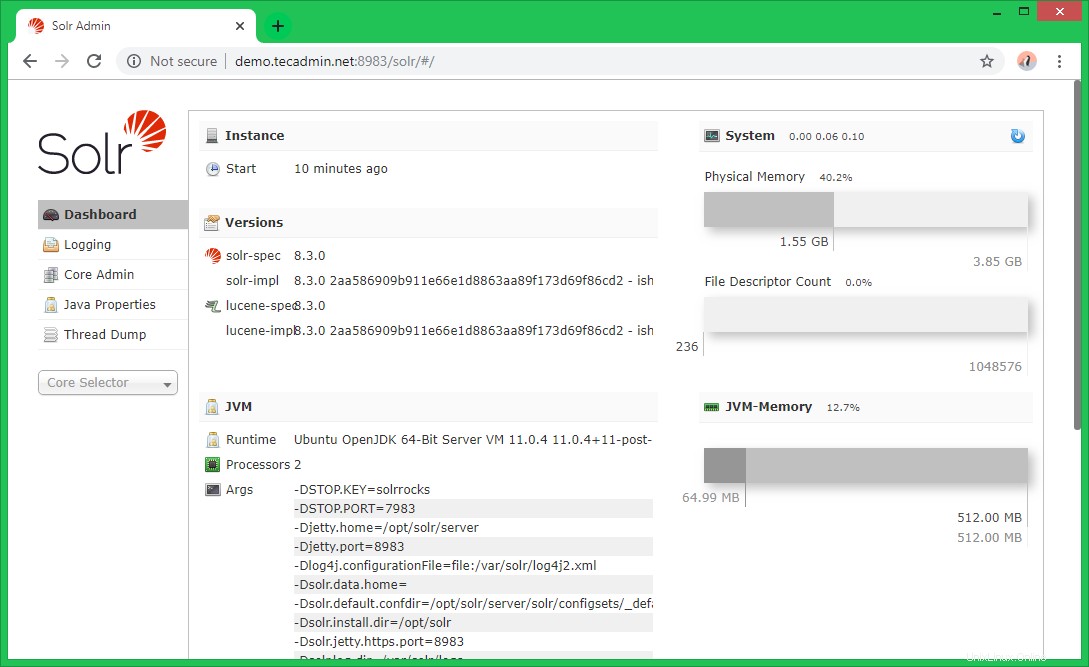
Nyní vyberte „MyCol1 ” pod rozevíracím seznamem pro výběr jádra v levém postranním panelu
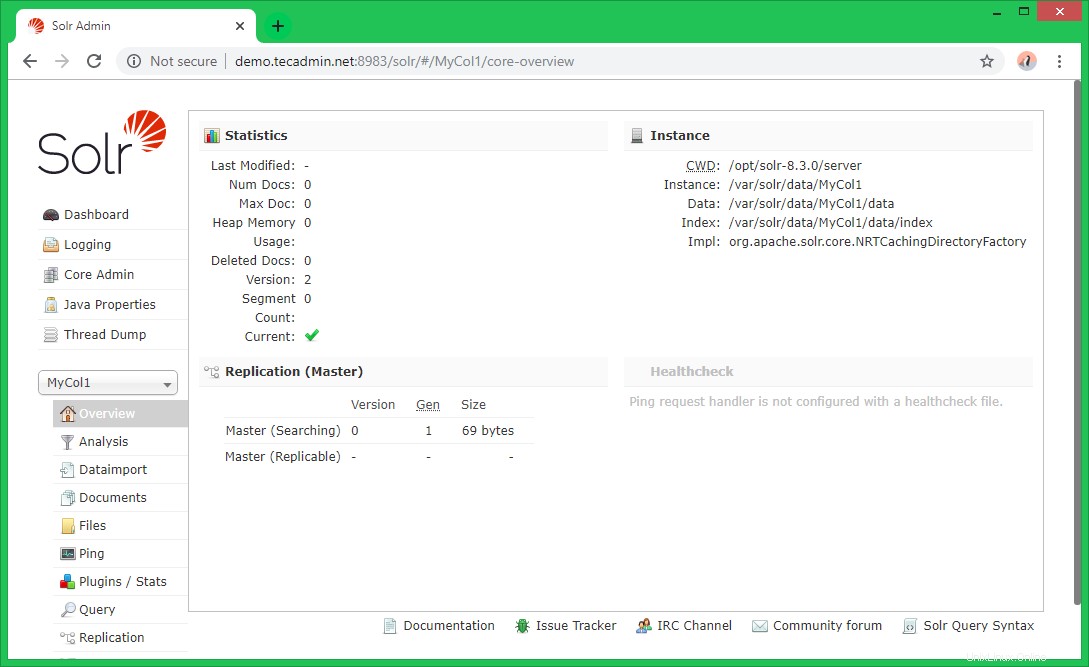
Zde si můžete prohlédnout statiku vytvořené kolekce v předchozích krocích s názvem „mycol1“. Klikněte na „Core Selector“ na levém postranním panelu a vyberte vytvořenou kolekci.